De Windows Notepad-app is een eenvoudige teksteditor. Het maakt al jaren deel uit van Windows. De app is geweldig als u een script of HTML-bestand wilt bewerken of snel een notitie wilt maken. De app is grotendeels ongewijzigd gebleven, maar het is nog steeds een geweldige app. Stel je voor dat je het op een Android-apparaat zou kunnen gebruiken. Echte Kladblok: Notebook is een zeer realistische, Windows-achtige poort van deKladblok-app. Het uitvoeren van de app geeft u in wezen de Windows Notepad-app op Android. U hebt geen geroot apparaat nodig. Met de app kunt u tekst kopiëren / plakken, het lettertype aanpassen en opslaan in TXT- en HTML (en andere) formaten. Het kost $ 0,99 maar het is de prijs zeker waard.
Installeer Real Notepad: Notebook en open het. De app lijkt door alle accounts op een Windows-app. De interface is een zeer moderne gebruikersinterface. De app heeft bovenaan de gebruikelijke menu's Bestand, Bewerken, Formatteren en Help. Het menu ‘Beeld’ is het enige dat ontbreekt.
Maak een nieuw tekstbestand
Start de app om een nieuw bestand te maken. Een nieuw bestand heet ‘Untitled’. U kunt meteen een notitie typen. U kunt een bestand afdrukken of de app afsluiten via het menu Bestand. Met het menu Bewerken kunt u typen, knippen, kopiëren, plakken, verwijderen en ongedaan maken. Het heeft ook een zoek- en vervangfunctie en een datum- en tijdfunctie.

U kunt het lettertype wijzigen via Opmaak> Lettertype. Net als de Windows Kladblok-app kunt u slechts één lettertype instellen voor het hele bestand. U kunt geen verschillende lettertypen in één tekstbestand hebben.
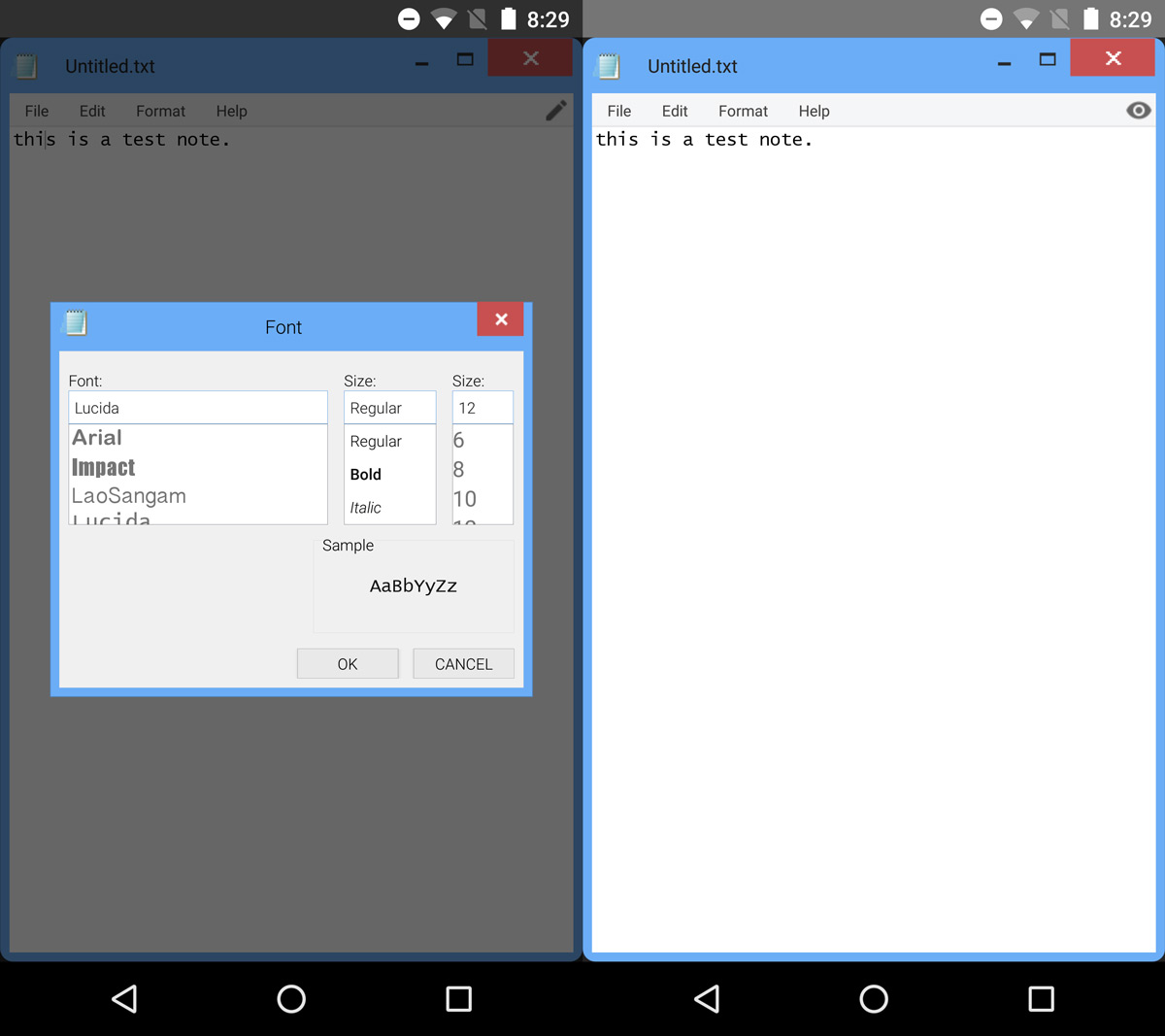
Een tekstbestand openen / opslaan
Ga naar Bestand> Opslaan om uw tekstbestand op te slaan. Voer een naam in zoals u dat op uw bureaublad zou doen. Standaard wordt het bestand opgeslagen als een TXT-bestand. Als u een bestand met een andere extensie wilt opslaan, tikt u op de vervolgkeuzelijst 'Opslaan als' in het dialoogvenster Opslaan. Selecteer 'Alle bestanden (*. *)' In de vervolgkeuzelijst en geef uw bestand de gewenste extensie. U kunt een bestand opslaan in de hoofdmap van de app of u kunt een nieuwe map maken om het bestand in op te slaan.
Start Real Notepad Notebook en ga naar Bestand> Openen om een bestand te openen. Kies het bestand dat u wilt openen en Real Notepad Notebook zal het voor u openen.
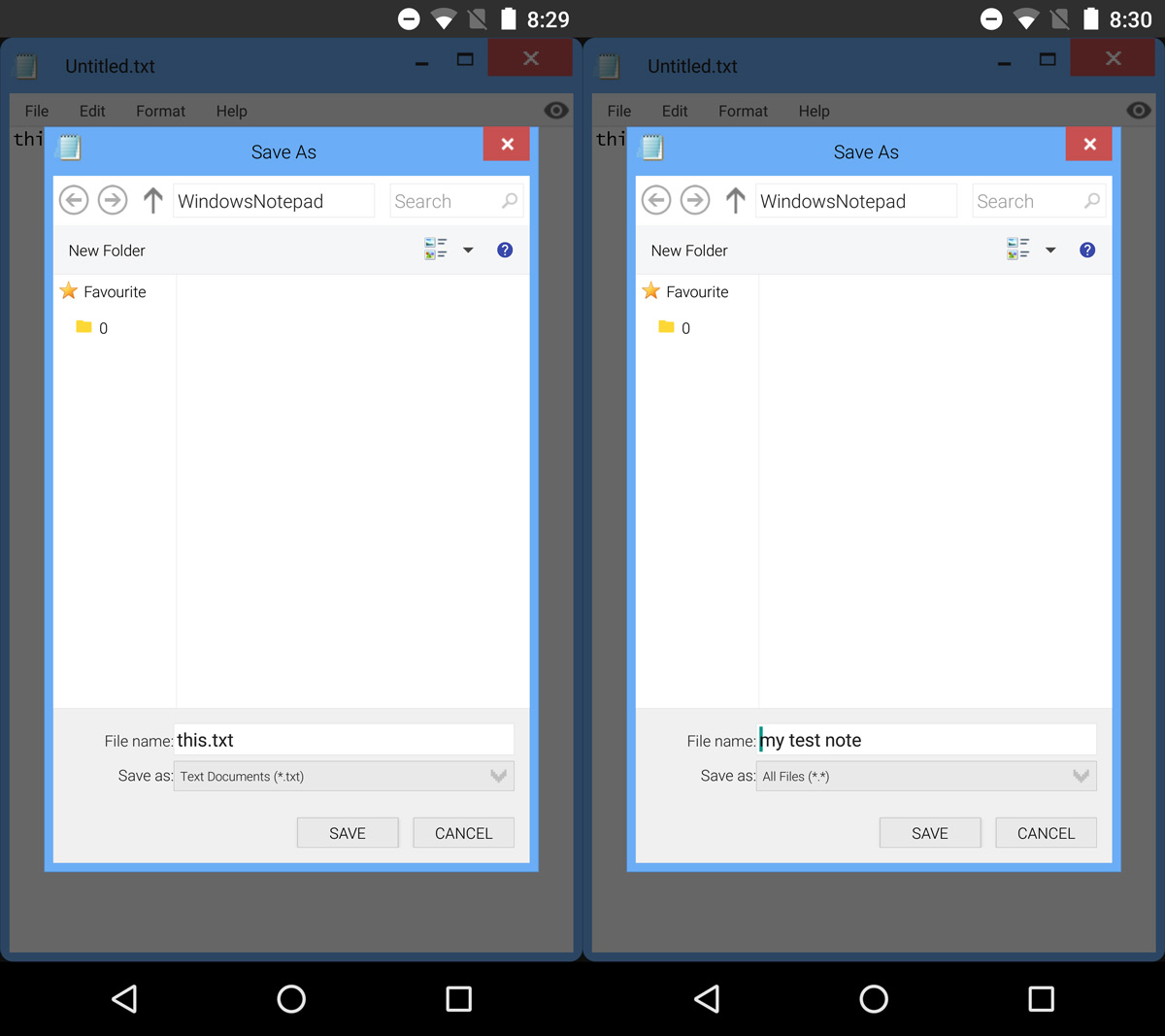
Alles over Real Notepad: Notebook, van de gebruikersinterface tot de schermen Opslaan en Openen, doet denken aan Windows. De app werkt probleemloos en is over het algemeen gewoon een geweldige poort. De enige tekortkoming van deze app is dat deze niet beschikbaar is voor iOS. Hoe dan ook, iemand koopt de ontwikkelaarstaart.
Installeer Real Notepad Notebook vanuit de Google Play Store













Comments